
- Autor Lynn Donovan [email protected].
- Public 2023-12-15 23:52.
- Última modificação 2025-01-22 17:37.
Etapa 1: Abra o menu Editar em Photoshop . Etapa 2: Em seguida, selecione a opção Preferências na parte inferior. Etapa 3: nas Preferências, selecione o Disco de Trabalho para abrir o Disco de Trabalho cardápio. Etapa 4: aqui, selecione o dirigir você deseja usar como o disco de trabalho e clique em OK.
Nesse sentido, como esvazio o disco de trabalho no Photoshop?
Clique em Editar (Win) ou Photoshop (Mac), aponte para Preferências e clique em Desempenho. Marque a caixa de seleção ao lado do disco de trabalho você quer usar ou Claro a caixa de seleção para removê-lo. Photoshop detém disco de trabalho espaço, desde que o aplicativo esteja aberto. Deletar disco de trabalho espaço você deve fechar Photoshop.
como faço para limpar meu disco de trabalho no Photoshop CC 2019? Siga estas etapas para alterar seu disco de trabalho no Photoshop:
- Clique no menu do Photoshop.
- Vá para Preferências e, em seguida, Disco de trabalho.
- Marque a caixa de seleção para selecionar ou remover uma unidade como disco de trabalho.
- Clique OK.
- Reinicie o Photoshop.
Além disso, como esvazio meu disco de trabalho sem abrir o Photoshop?
Para Claro a Photoshop preferências, mantenha pressionado Ctrl + Alt + Shift (PC) ou CMD + OPTION + SHIFT (Mac) como Photoshop é lançamento (assim como você faz para a resposta anterior). Isso abre um menu perguntando se você deseja fazer Claro as preferências.
O que eu faço quando o Photoshop diz que os discos de trabalho estão cheios?
Para usá-lo, inicie Photoshop e assim que a janela aparecer pressione e segure CTRL + Alt. Em breve você verá um Disco de Trabalho Menu de preferências. Selecione outra partição no menu suspenso próximo à Primeira e clique em OK. Sua Photoshop deveria saber reiniciar sem mostrar o “ disco de trabalho está cheio ”Erro.
Recomendado:
Como você faz um disco de trabalho?

Siga estas etapas para alterar seu disco de trabalho no Photoshop: Clique no menu do Photoshop. Vá para Preferências e, em seguida, Disco de trabalho. Marque a caixa de seleção para selecionar ou remover uma unidade como disco de trabalho. Clique OK. Reinicie o Photoshop
Como faço para remoto da área de trabalho para o meu computador doméstico do trabalho?

Configurar computador de trabalho Clique no botão 'Iniciar' e clique com o botão direito em 'Computador' e selecione 'Propriedades'. Clique no menu 'Configurações remotas' e selecione a guia 'Remoto'. Marque a opção 'Permitir conexões de assistência remota a este computador'. Clique em 'Selecionar usuários' e 'Adicionar' na caixa de diálogo Usuários da área de trabalho remota
Como você pode definir seu desenho em pintura como plano de fundo da área de trabalho?

Depois de definir um papel de parede do MSPaint, você ainda pode acessar outras opções do ControlPanel. Abra o menu Paint (canto superior esquerdo) e selecione o submenu 'Definir como plano de fundo da área de trabalho'. Aqui estão as opções para redimensionar e posicionar seu papel de parede: - Preencher irá encolher ou redimensionar sua imagem para fazê-la cobrir toda a tela
O que é um disco de trabalho da Adobe?
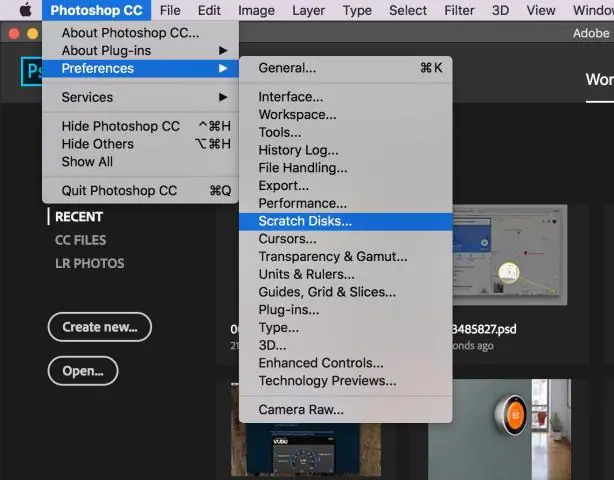
Sobre discos de trabalho Quando o sistema não tem RAM suficiente para realizar uma operação, o Photoshop Elements usa discos de trabalho. Um disco de trabalho é qualquer unidade ou partição de uma unidade com memória livre. Quando o disco principal está cheio, discos de trabalho adicionais são usados. Defina seu disco rígido mais rápido como seu disco de trabalho principal
Como corrijo erros de disco de trabalho cheio do Photoshop?

Para usá-lo, inicie o Photoshop e, assim que a janela aparecer, pressione e segure CTRL + Alt. Em breve, você verá um menu de Preferências do Disco Cratch. Selecione outra partição no menu suspenso próximo a Primeira e clique em OK. Seu Photoshops deve saber reiniciar sem mostrar o erro “disco de trabalho cheio”
